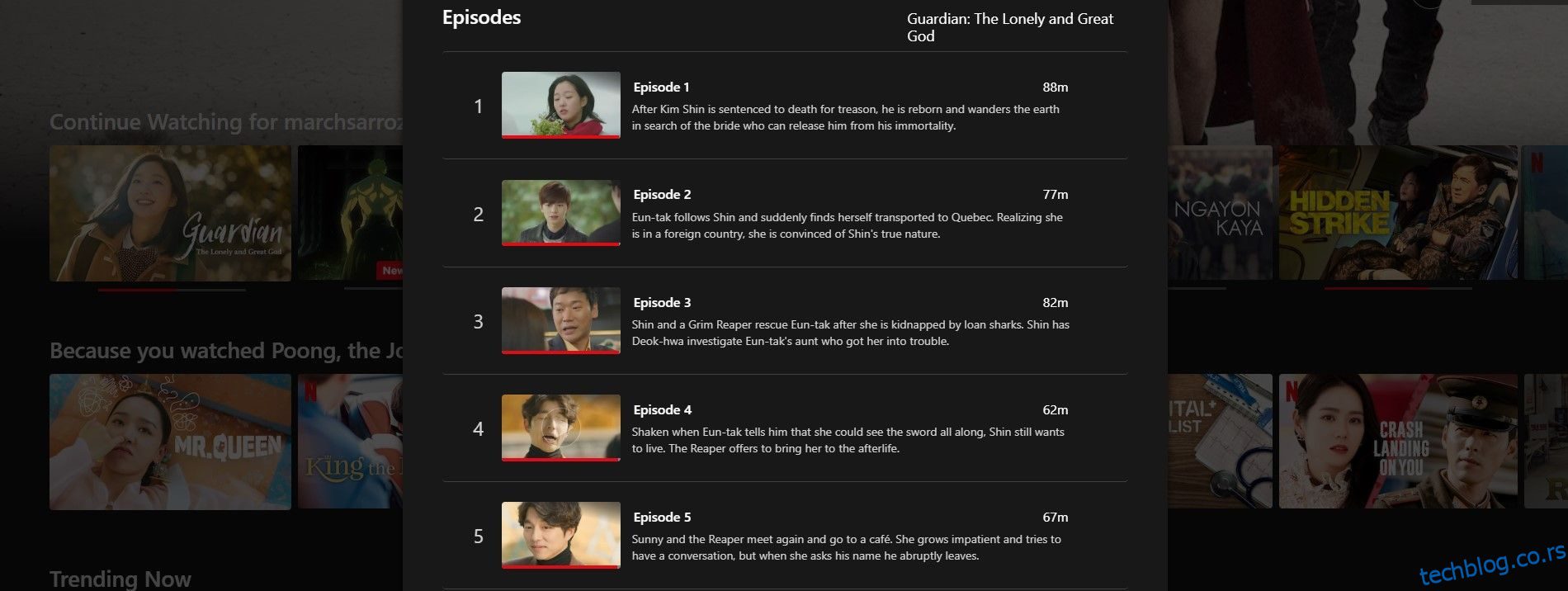Ако имате црвену траку испод емисије коју желите да гледате на Нетфлик-у, то значи да је емисија већ виђена на том Нетфлик профилу.
Било да сте ви гледали емисију или неко други, пожелећете да се решите тог напретка гледања да бисте поново гледали емисију — а ми ћемо вам показати како.
Преглед садржаја
Зашто би требало да ресетујете напредак гледања на Нетфлику?
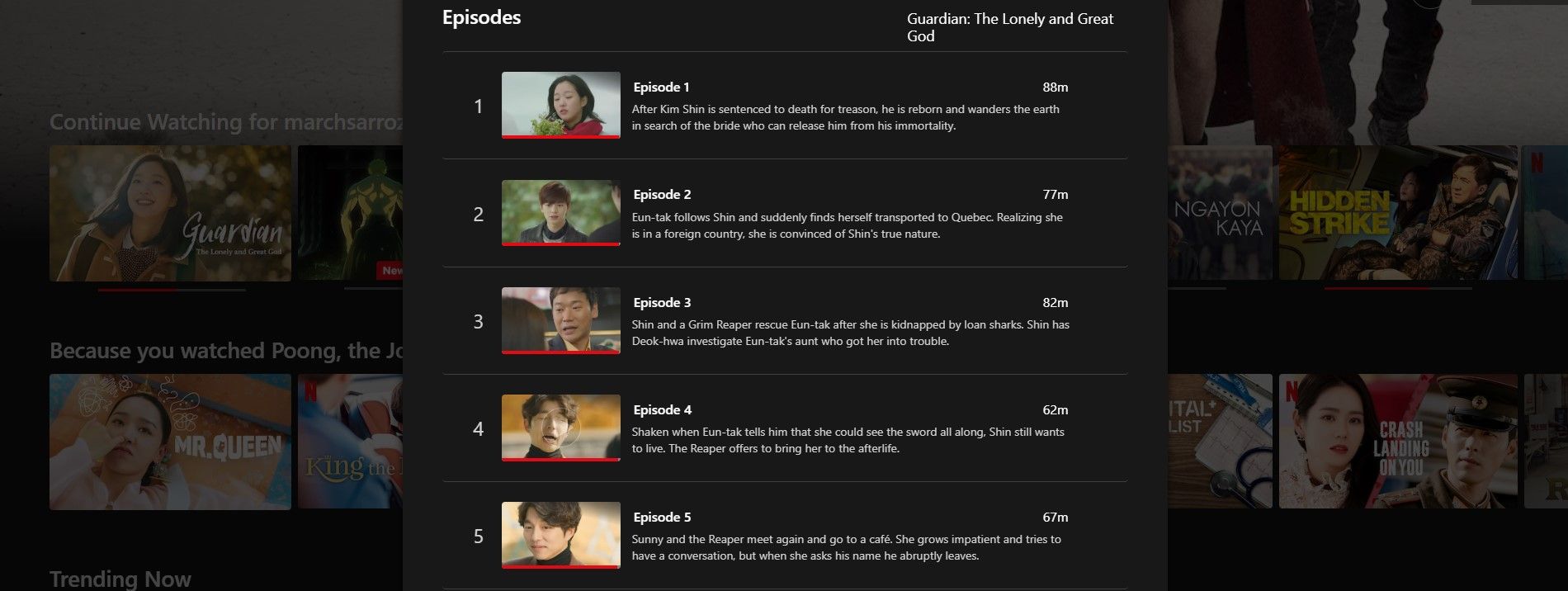
Црвена трака испод емисије коју сте ви или неко други видели на Нетфлик профилу назива се напредак гледања. То је згодан индикатор који вас обавештава где сте последњи пут стали, тако да не морате да памтите у којој сте епизоди или временској ознаци били.
Међутим, ако поново гледате емисију или емисију коју је неко други видео, можда ћете се збунити коју сте епизоду последњи пут гледали. Или још горе, наставићете у каснијој епизоди и добити спојлере.
Гледање напретка је функција која би требало да вам помогне, али ако није у складу са вашим стварним напретком, то постаје непријатност.
Ако желите глатко искуство гледања без потребе да запамтите коју сте епизоду последње гледали, мораћете да ресетујете напредак гледања на Нетфлик-у.
Како ресетовати напредак гледања на Нетфлику
Ресетовање емисије која је већ виђена на Нетфлик профилу је нешто што можете да урадите само у прегледачу. Можете да користите прегледач телевизора или телефон, али је најлакше на рачунару. Пратите даље да бисте научили како да ресетујете напредак гледања Нетфлик профила. Не брините, ово неће утицати на друге профиле који нису ваши.
Корак 1: Идите на свој Нетфлик налог
Отворићемо Нетфлик на десктоп претраживачу. Ако сте на мобилном уређају, можете да га пратите у прегледачу мобилног телефона. Биће лакше ако знате како да прегледате десктоп верзију веб локације на мобилном уређају.
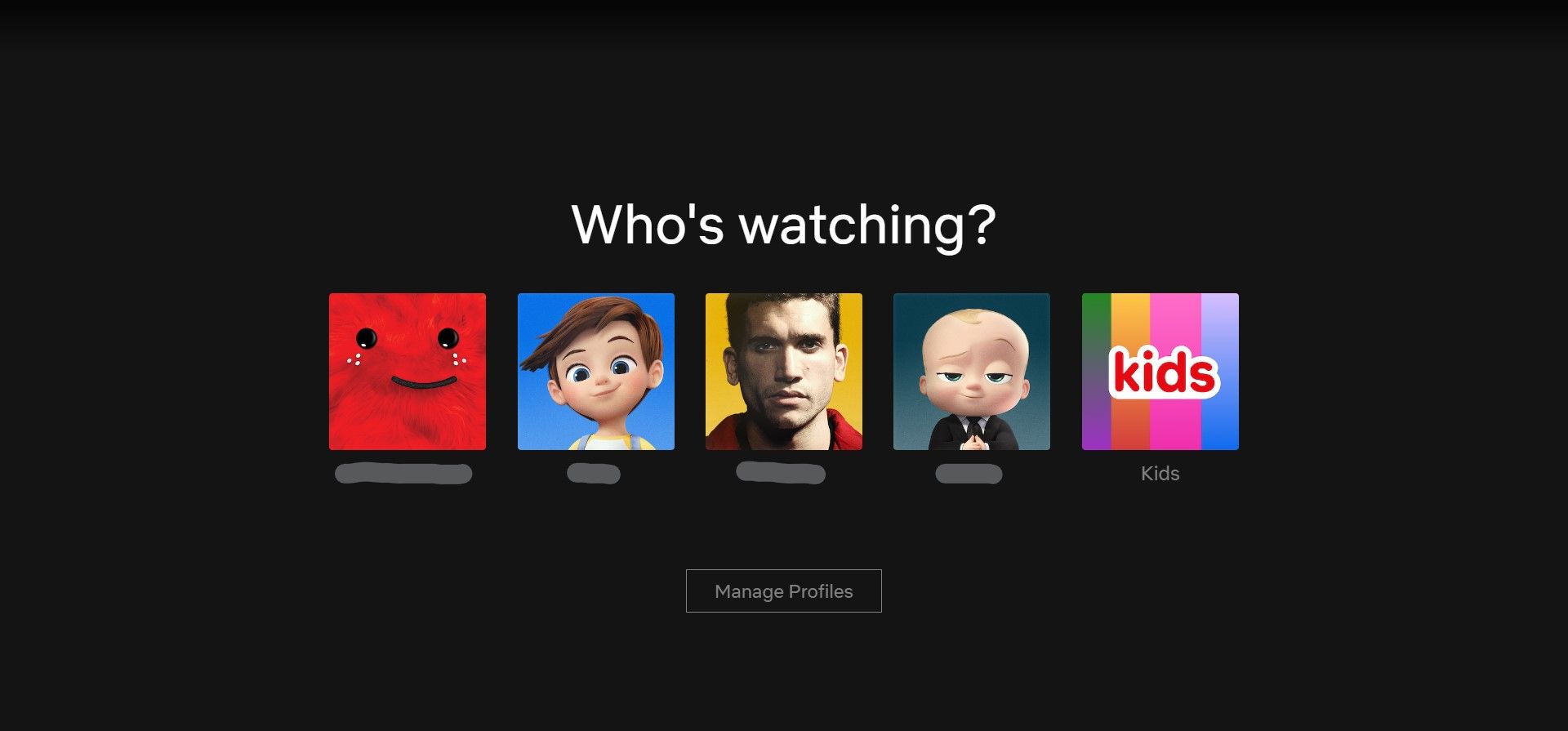
Када отворите Нетфлик у прегледачу, изаберите профил на који желите да ресетујете напредак гледања одређене емисије. Да бисте касније олакшали, кликните на једну епизоду те емисије. Ово ће осигурати да се касније прикаже као последња гледана емисија.
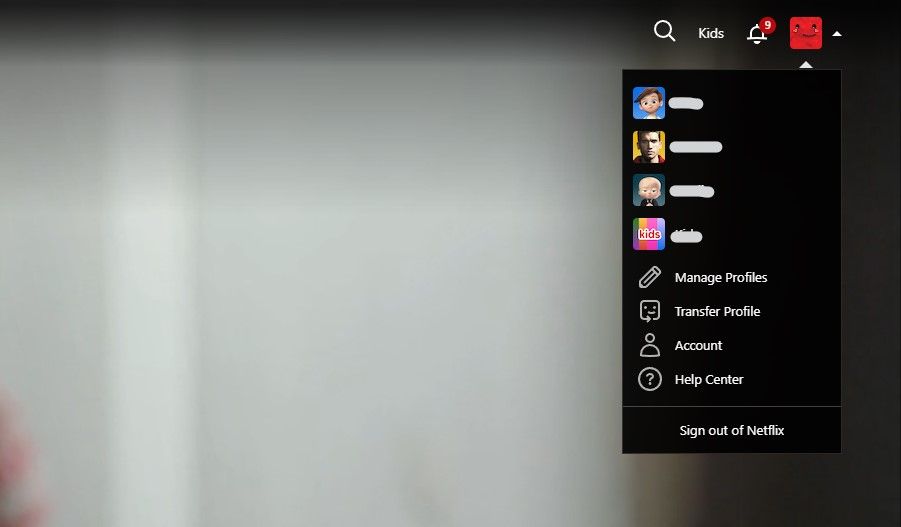
У горњем десном углу кликните на икону вашег профила > Налог. Ово ће отворити страницу на којој можете да управљате подешавањима свог Нетфлик налога. Док сте на тој страници, ево неколико подешавања за Нетфлик која можете променити да бисте је побољшали.
Корак 2: Приступите Вашој активности гледања
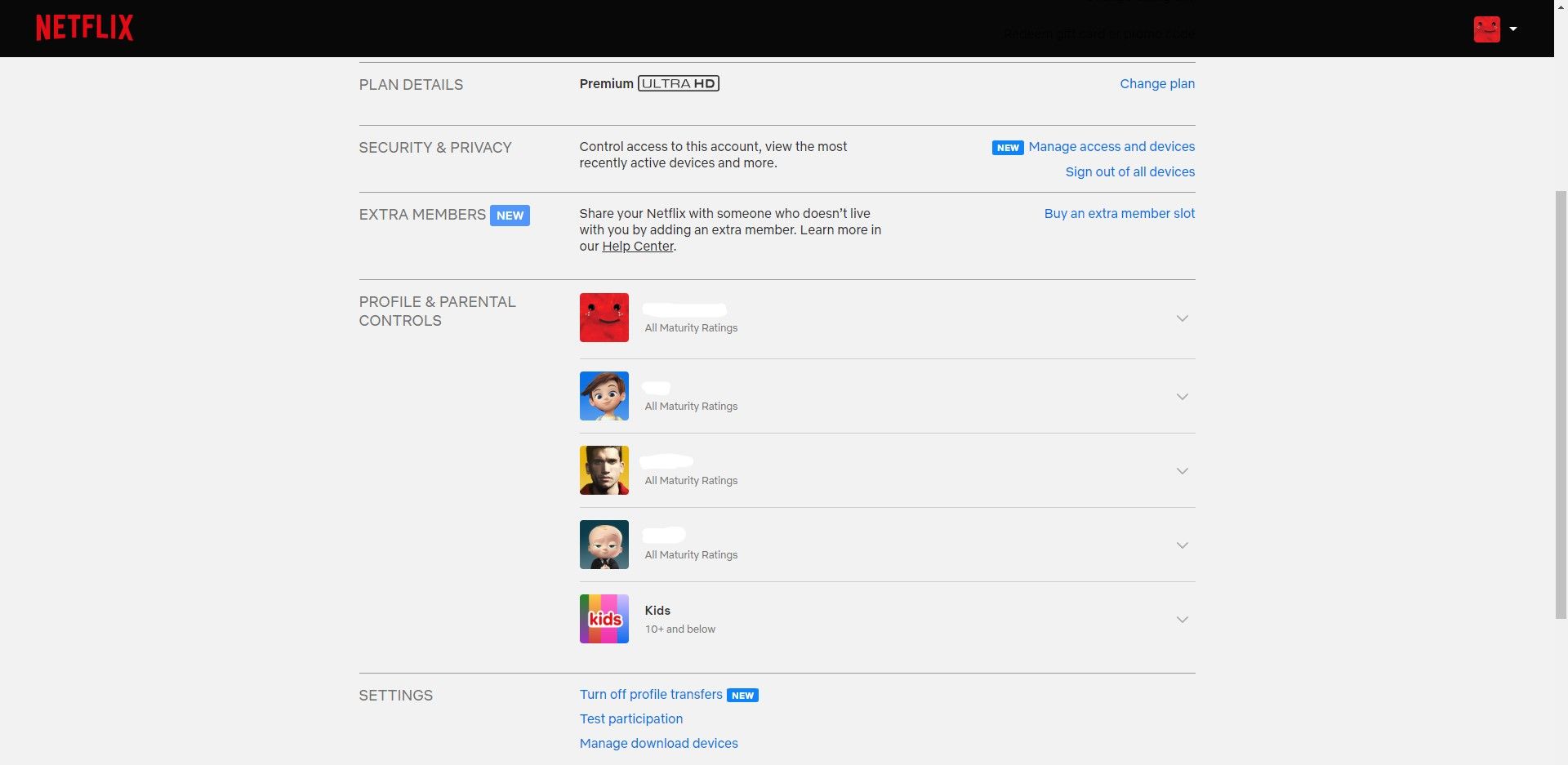
На страници подешавања Нетфлик налога померите се надоле до Профил и родитељски надзор.
Сваки Нетфлик профил ће имати шеврон окренут надоле. Кликните на шеврон профила на који желите да ресетујете емисију.
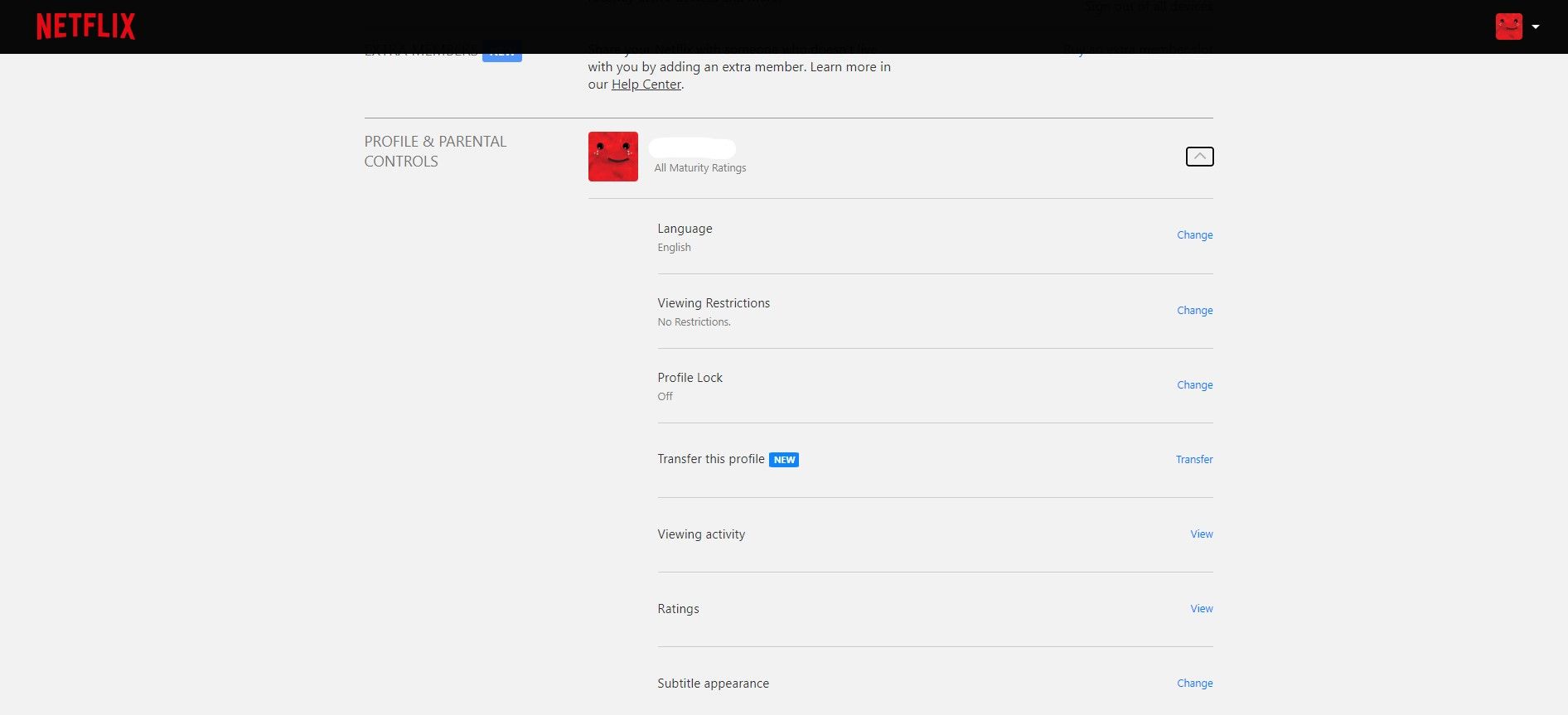
На листи подешавања профила кликните на Активност прегледа.
Корак 3: Уклоните Нетфлик емисију из ваше активности гледања
Када сте на страници активности гледања Нетфлик-а, потражите наслов емисије за коју желите да ресетујете напредак.
Ако сте урадили како смо предложили и кликнули на епизоду, требало би да буде на врху листе. У нашем случају, желимо да уклонимо Краљевство, а не последњу гледану емисију.
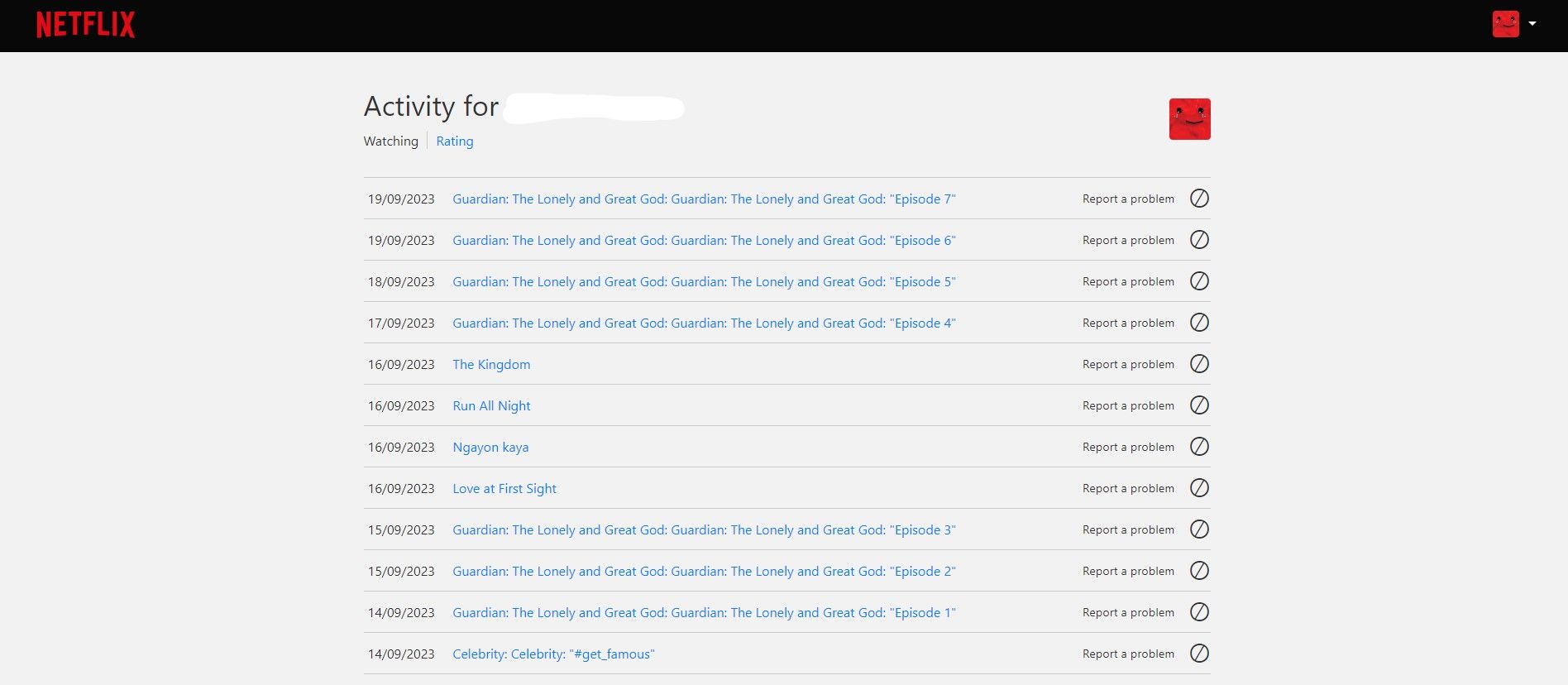
На десној страни наслова емисије видећете круг са косом цртом. Кликните на то и то ће га уклонити из ваше активности гледања.
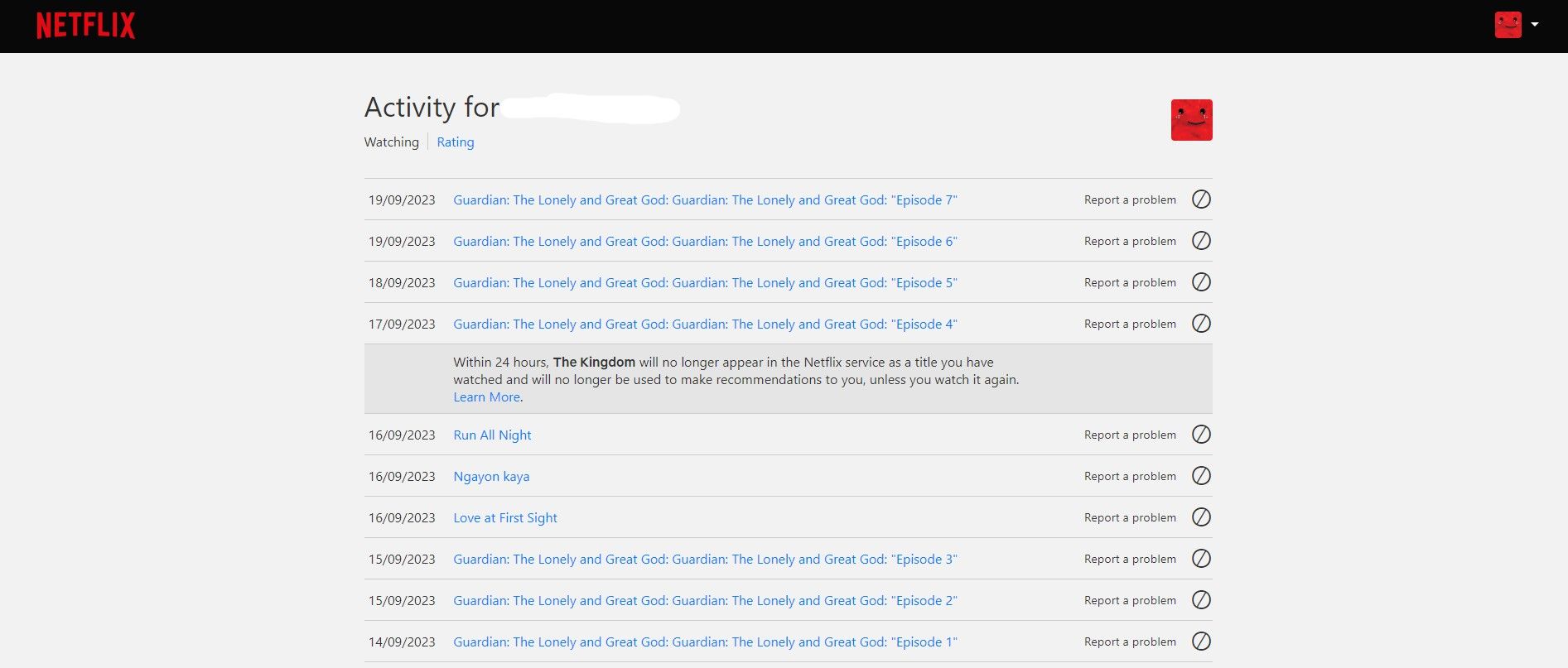
Ако то урадите, такође ћете је уклонити из својих предлога, тако да ћете морати да тражите емисију да бисте је поново гледали. Међутим, приметићете да је црвена трака испод емисије нестала. Ако не, мораћете да сачекате до 24 сата, као што је приказано на слици изнад.
Ресетујте напредак гледања за лакше искуство поновног гледања
Функција напретка гледања је ту да вам помогне да гледате емисију са лакоћом; да бисте могли да се вратите у емисију без потребе да запамтите где сте последњи пут стали. Надамо се да вам је овај водич помогао да искористите ту функцију и спречио вас да добијете спојлере ако покренете емисију од нуле.